Hindi Typing का सबसे सरल तरीका
दोस्तों अगर आप Desktop Publishing का काम करते हैं या अपने पर्सनल कंप्यूटर पर आपको हिंदी में कुछ लिखना होता है तो अकसर आप यह काम किसी कैफ या दुकान में जाकर करवाते हो क्यूंकि हिंदी में टंकण (Typing) सीखना तथा उसका अभ्यास करने का समय हर किसी के पास नहीं होता है, ऐसा भी कई समय आते हैं जब आपको किसी जरुरी कम के लिए कंप्यूटर टंकण कराना होता है और कैफ वाले आपको या तो मनमाने फ़ीस बसूलने या अपने मन मुताबिक काम करने का समय आपको बताते हैं जिससे आप काफी परेशान हो जाते हो या तब तक आपका समय निकल गया होता है.
इसलिए मै आज अपनी पोस्ट में आपको हिंदी टंकण का सबसे सरल तरीका बताने वाला हूँ जिसकी सहायता से आप सबसे सरल हिंदी टाइपिंग कर सकते हैं. दोस्तों अकसर आप Facebook और Whatsapp पर अपने दोस्तों से बात करने के लिए हिंदी को अंग्रेजी (Roman) लिपि में लिखा करते हो कुछ इस प्रकार :-
Bhaiya Aap kaam Ho Gaya Ya nahin - भैया आपका काम हो गया या नहीं
दोस्तों कंप्यूटर में इस भाषा को मंगल (Mangal) कहा जाता है. आपको बस इसी प्रकार अपने कंप्यूटर पर टाईप करना है, तो आईये जानते हैं कैसे.
दोस्तों हाल ही में गूगल ने Google Ime को अपने सर्वर से हटा दिया है, इसलिए आप यहाँ क्लिक करके इसकी Offline Setup को डाउनलोड कर सकते हैं. आप यहाँ क्लिक करके इसकी Zip File को भी Download कर सकते हैं . अगर आप Windows की X64 Version के लिए Download कर रहे हैं तो यहाँ क्लिक करें.
अगर आप ऊपर दिए गए लिंक से Google Input को डाउनलोड कर लिया है तो आपको निचे दी गई Download करने की Process को Follow करने की जरुरत नहीं पड़ेगी.
सबसे पहले अपना ब्राउज़र ओपन करें तथा Google Ime सर्च करें या आप यहाँ भी क्लिक कर सकते हैं आपके सामने Microsoft का पेज ओपन होगा यहाँ आपको कुछ इस प्रकार अपनी पसंदीदा भाषा का चुनाव कर करके Terms & Condition को Check करना है कुछ इस प्रकार :-
अगर आप ऊपर दिए गए लिंक से Google Input को डाउनलोड कर लिया है तो आपको निचे दी गई Download करने की Process को Follow करने की जरुरत नहीं पड़ेगी.
सबसे पहले अपना ब्राउज़र ओपन करें तथा Google Ime सर्च करें या आप यहाँ भी क्लिक कर सकते हैं आपके सामने Microsoft का पेज ओपन होगा यहाँ आपको कुछ इस प्रकार अपनी पसंदीदा भाषा का चुनाव कर करके Terms & Condition को Check करना है कुछ इस प्रकार :-
इतना करने के बाद आपके ब्राउज़र में एक टूल डाउनलोड होगा आपको उस पर Double Click करके Run करें रन करते के बाद आपको इस प्रकार का Pop-Up window आयेगा.
अब आपका कंप्यूटर हिंदी मंगल टाईपिंग के लिए तैयार है. आपको बस अपनी Task Bar के Right Corner में कुछ इस प्रकार अपनी Language Select करना है.
 अब आप कोई भी software ओपन करें, मैंने Microsoft Word ओपन किया है उसमें आप इस प्रकार टाईपिंग कर सकते हैं -
अब आप कोई भी software ओपन करें, मैंने Microsoft Word ओपन किया है उसमें आप इस प्रकार टाईपिंग कर सकते हैं -मंगल से कृति देव में Convert कैसे करें ऐसे -
दोस्तों आप इस मंगल फॉन्ट में लिखे हुए Document को कृति देव Professional फॉन्ट में भी Convert कर सकते हैं, इसके लिए सबसे पहले Ctrl + A प्रेस करें तथा इसे Copy करें अब आप निचे दिए हुए लिंक को ओपन करें, यह एक HTML Based Converter है. आप चाहो इसे download करके अपने सिस्टम में सेव भी कर सकते हैं. ये फाइल एक Shortcut की तरह देखेगा बस आपको इसे Double Click करके ओपन करना है.
अब इस टूल को ओपन करें चित्र के अनुसार निचे वाले Box में वह Sentence पेस्ट करें जो आपने MS Word से Copy किया था और Convert to Kruti Dev क्लिक करें.
अब ऊपर वाले Box मेंजो कोड आयेगा use Ctrl+A करके पूरा सेलेक्ट कर लें और अपने Document में पेस्ट कर लें और Font को कृति देव में Change कर दें.
अगर आपके कंप्यूटर में Kruti Dev font इनस्टॉल नहीं है तो यहाँ क्लिक करें
अगर आपके कंप्यूटर में Kruti Dev font इनस्टॉल नहीं है तो यहाँ क्लिक करें
दोस्तों अगर आपको इस Process में कोई समस्या आये तो Comment जरुर करें या Live chat के जरिये भी बता सकते हैं.
Kurtidev Fonts डाउनलोड करने के लिए यहाँ क्लिक करैं (RAR File)












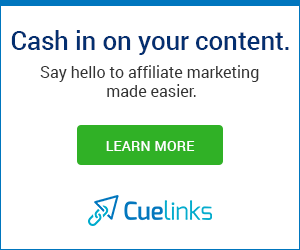










No comments